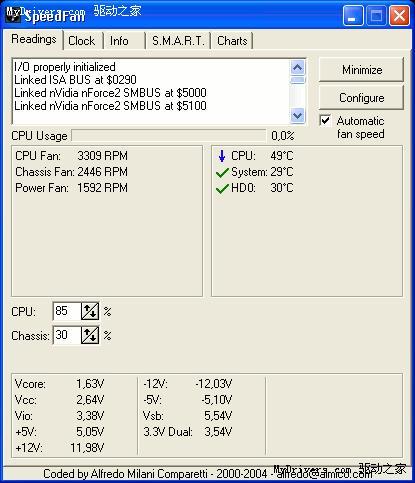来源:U大师 u盘装系统
电脑持续处于高温环境工作,势必会给电脑带来一定的损害,下面小编要给大家介绍一款软件SpeedFan,利用它来控制电脑的风扇转速,从而给电脑的硬件降温。
把风扇控制模式该为软件控制。在“Advanced”的“chip”下拉菜单里找到控制芯片型号。点击“PWM1/2 MODE”,在下方的“SetTo”中改为“Software controlled”,并把右侧的“remember it”勾选上,最后确认“PWMOUTCLOCK的值为3M”。所有这些选项都对应有一个re-member it,都要勾选上。
设置风扇调速温度点。回到“Temperatures”,点击加号后出现扩展菜单,里面可以选择某个温度对应哪些风扇的转速,这里选择了TEMP1(主板温度)只和SPEED01(机箱风扇)有关,TEMP2(CPU温度)只和SPEED02(CPU风扇)有关。也就是我们要控制某个温度值,就选择与它对应的风扇。其他的硬盘、核心、显卡温度等的扩展菜单里的钩全去掉,否则会影响软件对转速的判断。下方的“desired”设定一个温度值,风扇会在达到这个温度后才加速运转。
设置风扇转速。“Automatically variated”一定要勾选上,否则软件不会对该转速进行自动调整。注意有的风扇在低于某个转速时,比如35%,就会停转。所以建议用户先手动调节转速,找到自己风扇的最低值之后再设置。最后回到软件主界面上,把“Automatic fanspeed”钩打上,整个操作就此完成。
标签:SpeedFan,风扇,转速